Cara memburamkan latar belakang foto di aplikasi Foto Windows 11
2 menit Baca
Ditampilkan di
Baca halaman pengungkapan kami untuk mengetahui bagaimana Anda dapat membantu MSPoweruser mempertahankan tim editorial Baca lebih lanjut
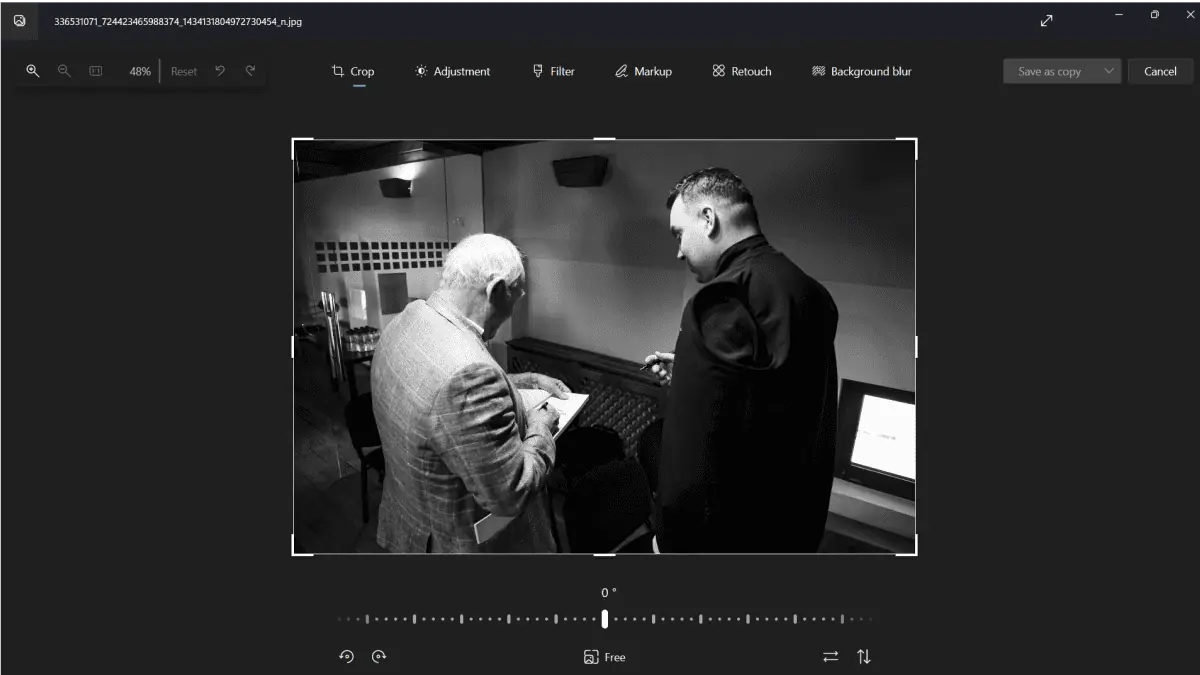
Orang-orang telah meminta Microsoft untuk merilis fitur latar belakang blur pada aplikasi Foto Windows 11. Sudah terpasang, dan nyaman.
Kabar baiknya adalah, raksasa teknologi yang berbasis di Redmond akhirnya dikirimkan.
As kami telah melaporkan sebelumnya, Microsoft meluncurkan pembaruan aplikasi Foto bawaannya untuk orang dalam saluran Canary dan Dev belum lama ini.
Banyak fitur baru yang hadir: keburaman latar belakang, pencarian konten dan lokasi, serta dukungan untuk Foto Bergerak yang diambil di perangkat Samsung dan Google.
Jika Anda penasaran dengan cara kerjanya, berikut cara memburamkan latar belakang foto di aplikasi Foto Windows 11 dengan mudah.
Cara memburamkan latar belakang foto di aplikasi Foto Windows 11
1. Pastikan untuk bergabung dengan salah satu saluran internal Canary atau Dev dan menginstal v. 2023.11090.13001.0 terbaru.
2. Pergi ke Microsoft Store > Perpustakaan.
3. Periksa apakah Anda memiliki versi terbaru. Jika tidak, Anda akan melihat a Dapatkan update tombol. Klik itu.
4. Setelah diperbarui, buka aplikasi Foto.
5. Klik kanan pada foto yang ingin Anda edit > Sunting
6. klik Latar belakang buram
7. Setelah Anda puas dengan intensitasnya, klik Mendaftar.
Meskipun fitur pemburaman latar belakang saat ini hanya tersedia untuk orang dalam, ini berarti mungkin perlu beberapa waktu sebelum fitur tersebut dirilis ke semua pengguna.
Namun, jika Anda ingin mencoba fitur-fitur baru, Anda dapat bergabung dengan program orang dalam dan mendapatkan akses awal ke semua yang sedang dikerjakan tim Windows.

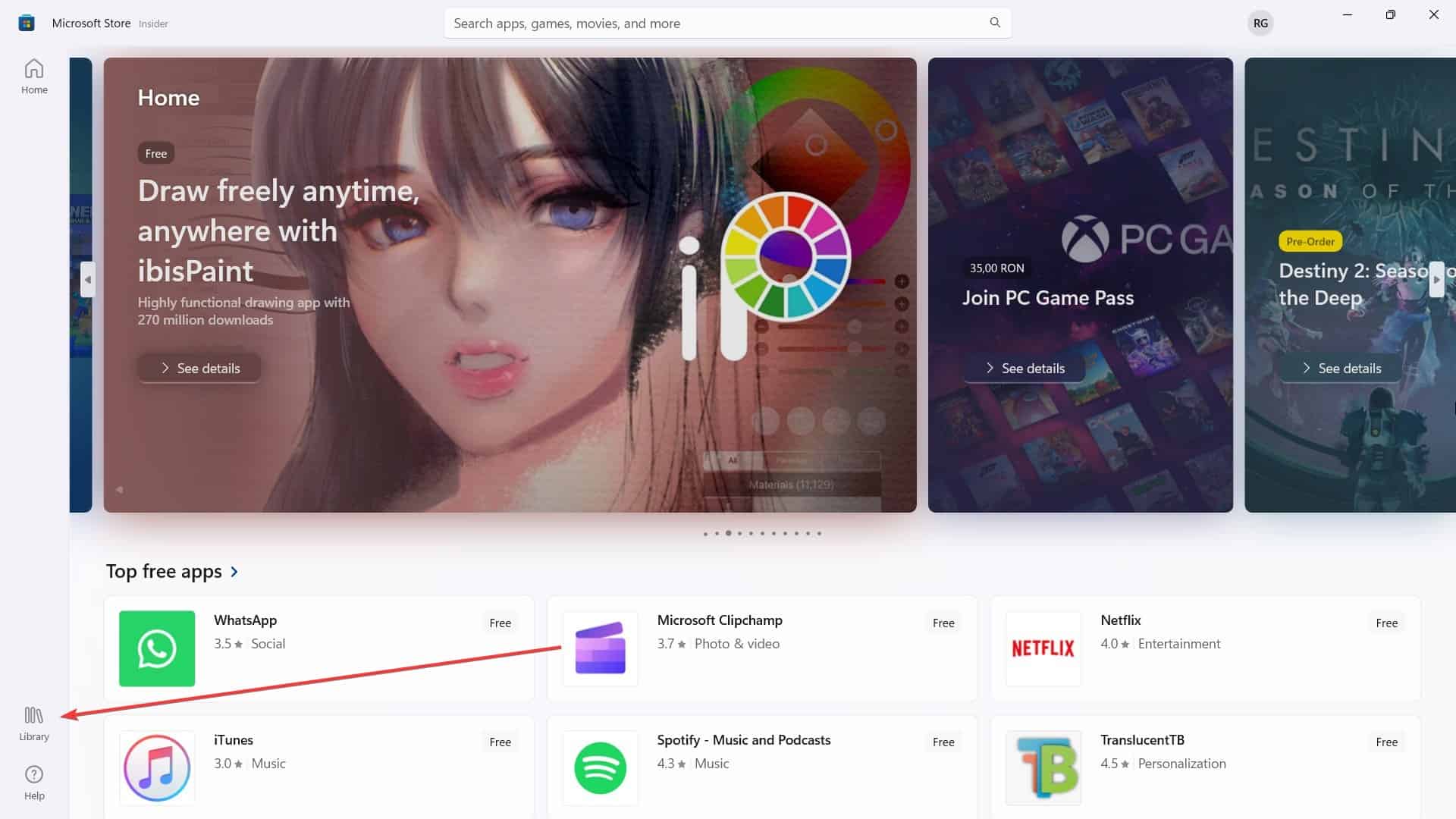
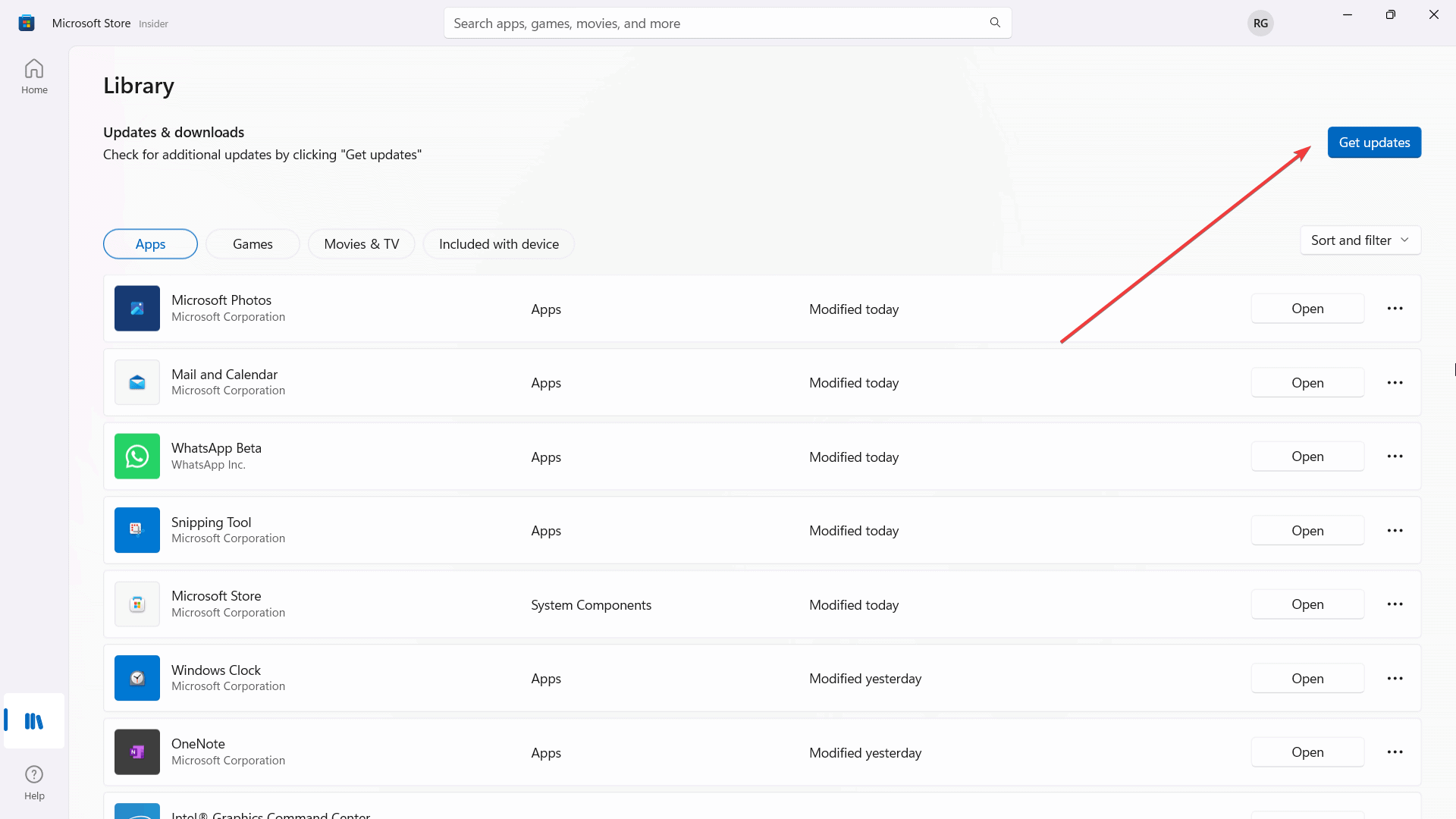
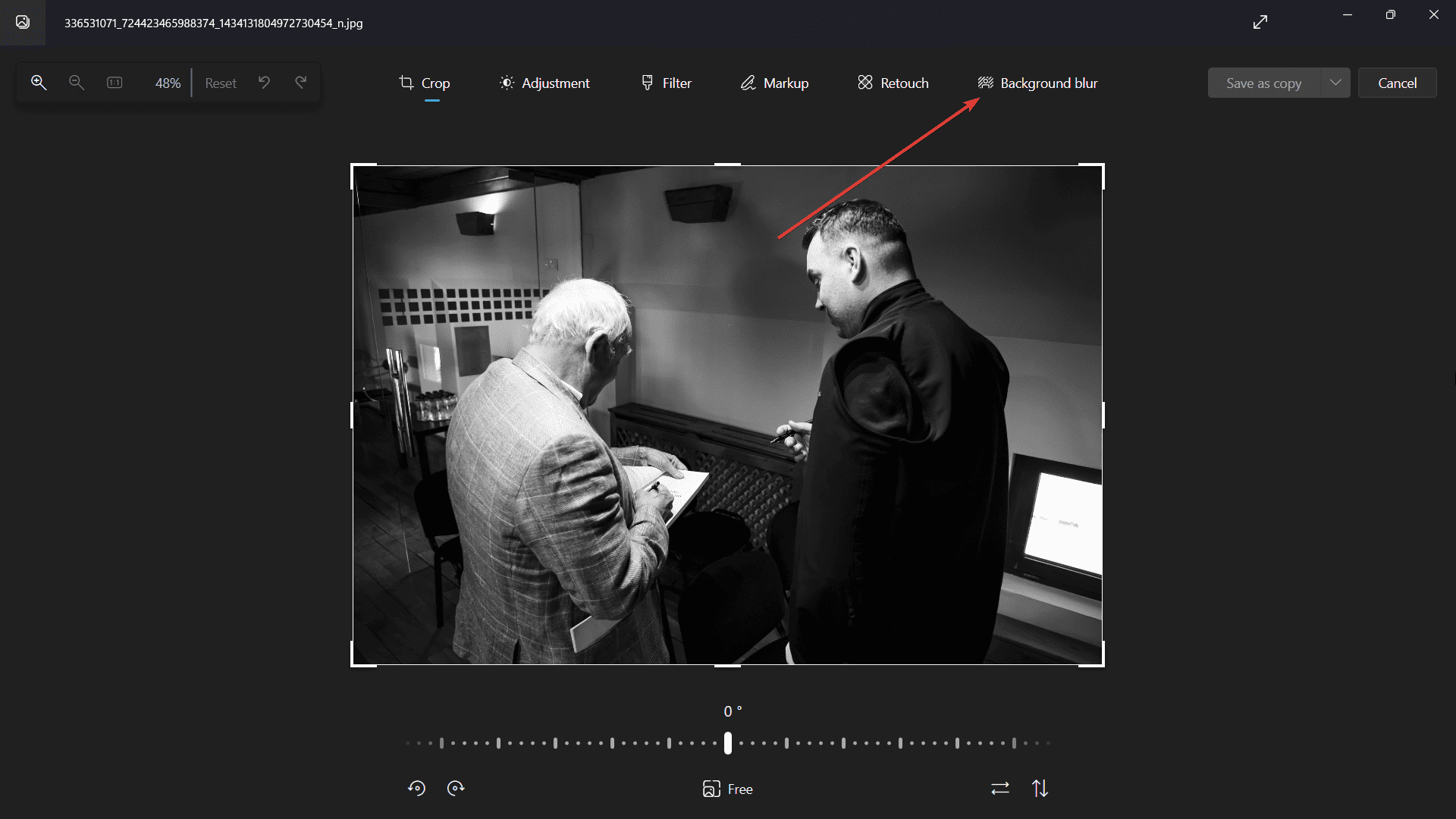
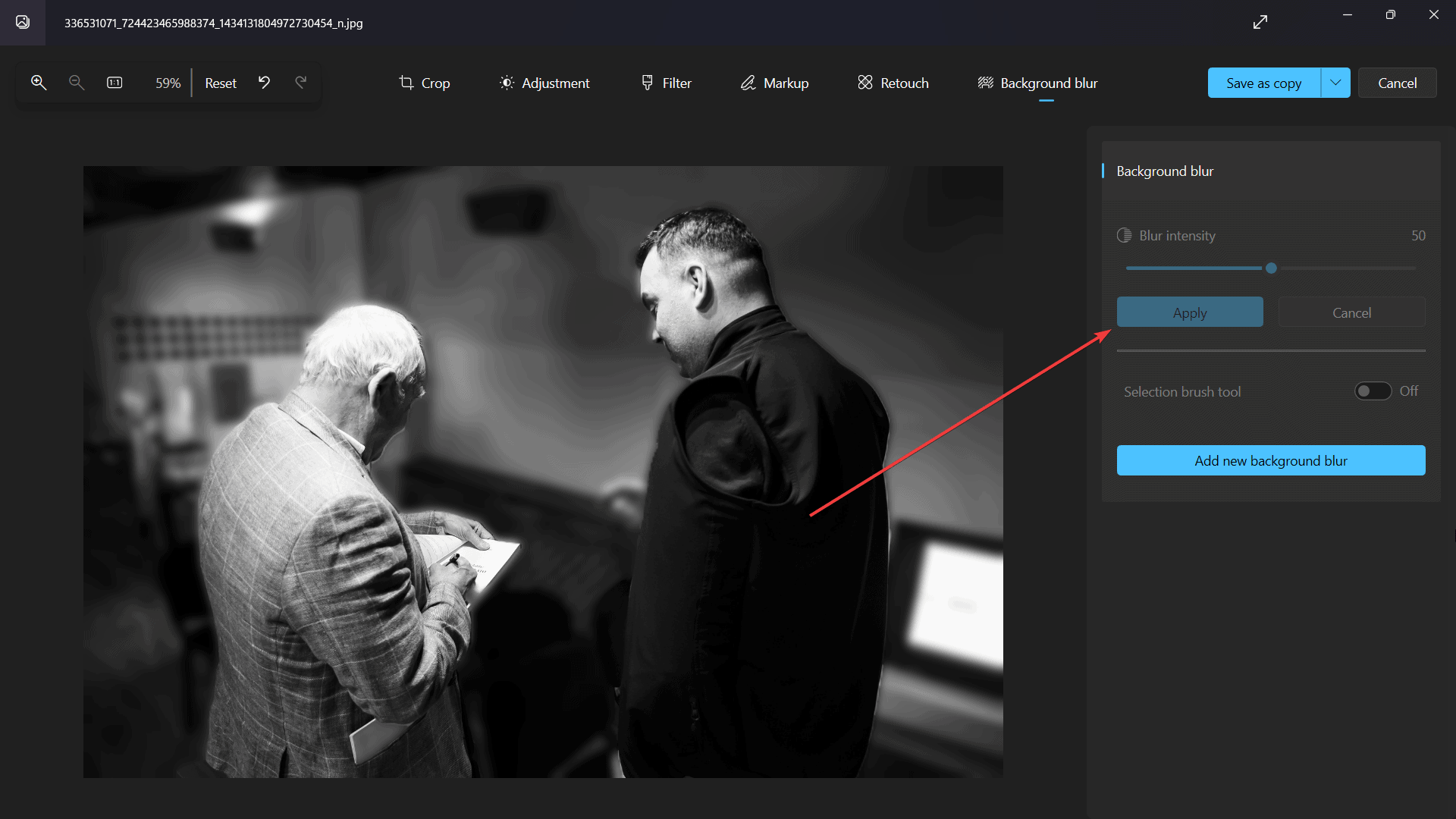








forum pengguna
Pesan 0